'>
Quiere descargar el controlador correcto para su Adaptador de gráficos ASUS o la adaptador de gráficos en su computadora ASUS ? Esto es muy facil. Los siguientes son dos métodos que puede utilizar para actualizar su controlador de gráficos ASUS.
Prueba estos métodos
- Obtenga el controlador del sitio web oficial de ASUS
- Actualice su controlador de gráficos automáticamente
Método 1: obtenga el controlador del sitio web oficial de ASUS
Puede descargar el controlador de gráficos del sitio web de ASUS y luego instalarlo manualmente. Para hacerlo:
1) Ve a la sitio web oficial de ASUS , luego busca tu adaptador de gráficos o modelo de computadora .

2) Vaya a la página de descarga de controladores para su monitor, luego descargue el controlador correcto y más reciente para él.
Descargue el controlador que sea adecuado para su variante de sistema Windows. Debe saber qué sistema se está ejecutando en su computadora, ya sea Windows 7, 8 o 10, versión de 32 bits o 64 bits, etc.3) Abra el archivo descargado y siga las instrucciones en pantalla para instalar el controlador en su computadora.
Método 2: actualice su controlador de gráficos automáticamente
Si no tiene el tiempo, la paciencia o las habilidades para actualizar su controlador inalámbrico manualmente, puede hacerlo automáticamente con Conductor fácil .
Conductor fácil reconocerá automáticamente su sistema y encontrará los controladores correctos para él. No necesita saber exactamente qué sistema está ejecutando su computadora, no necesita arriesgarse a descargar e instalar el controlador incorrecto, y no necesita preocuparse por cometer un error al instalar.
Puede descargar e instalar sus controladores utilizando Gratis o por versión de Driver Easy. Pero con la versión Pro solo se necesita 2 clics (y obtienes apoyo total y un 30 días de garantía de devolución de dinero ):
1) Descargar e instalar Conductor fácil .
2) correr Conductor fácil y haga clic en el Escanear ahora botón. Conductor fácil luego escaneará su computadora y detectará cualquier problema con los controladores.

3) Haga clic en el Actualizar botón junto a tu adaptador gráfico para descargar el controlador más reciente y correcto, puede instalarlo manualmente. También puede hacer clic en el Actualizar todo en la parte inferior derecha para actualizar automáticamente todos los controladores obsoletos o faltantes en su computadora (esto requiere Versión Pro - se le pedirá que actualice cuando haga clic en Actualizar todo).
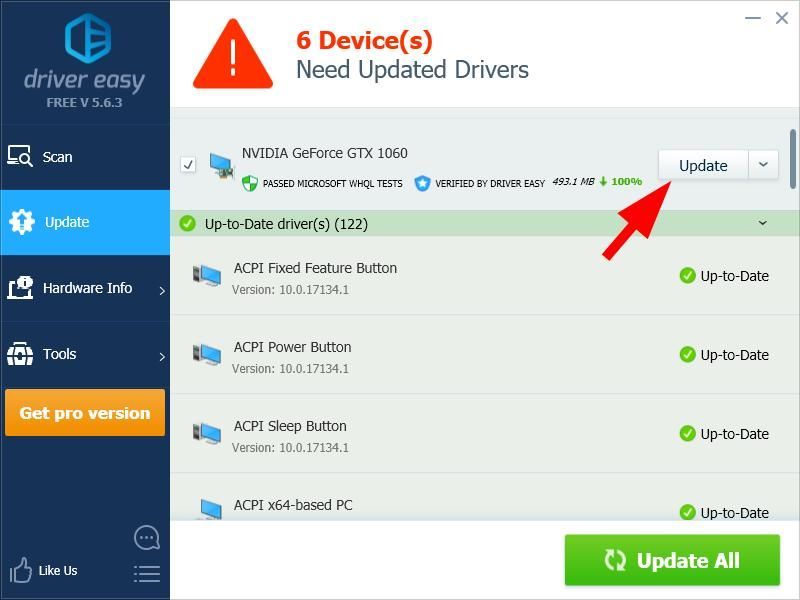






![[Solved] Valorando Error Code VAN 6](https://letmeknow.ch/img/network-issues/70/valorant-error-code-van-6.jpg)